4 월 업데이트 2024: 우리의 최적화 도구를 사용하여 오류 메시지를 받지 않고 시스템 속도를 늦추십시오. 지금 다운로드 이 링크
- 다운로드 및 설치 여기에 수리 도구.
- 컴퓨터를 스캔하도록 합니다.
- 그러면 도구가 컴퓨터 수리.
예, 집에서 일할 때 자신의 사진, 휴가 사진 및 음식 사진을 찍는 데 사용하는 것과 동일한 카메라를 생산성 도구로 사용할 수 있습니다.
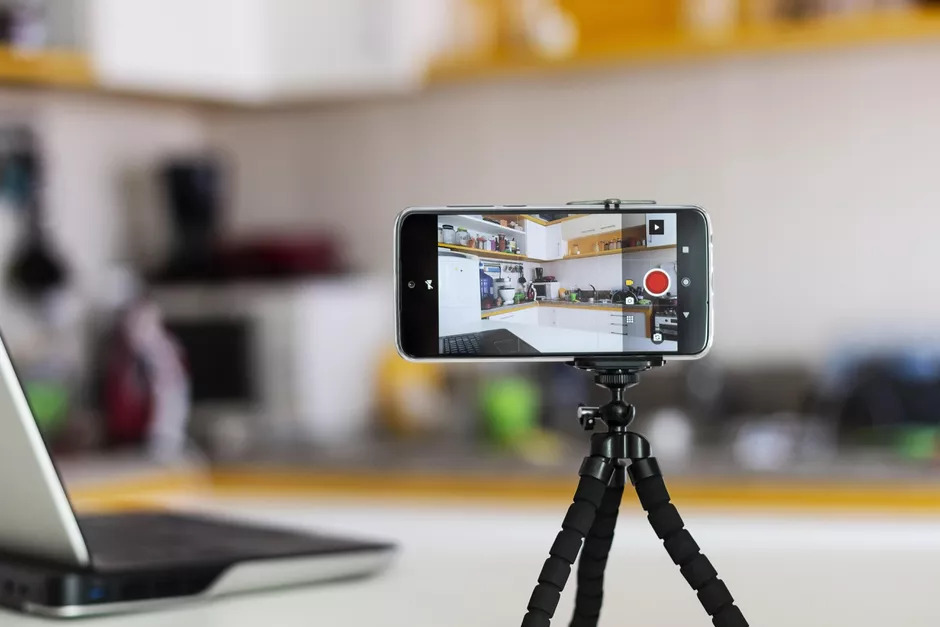
당신은 당신의 전화를 사용할 수 있습니다 웹캠 여러 가지 방법으로. Mac이든 PC이든 상관없이 스마트 폰 또는 iPhone Android를 웹캠으로 설정하는 몇 가지 기술을 보여 드리겠습니다. 무엇보다도 이러한 옵션 중 상당수가 무료입니다.
시작하려면 최고의 화상 채팅 응용 프로그램 중 하나를 전화기로 직접 다운로드하면됩니다. Zoom, Skype, Google Duo 및 Discord에는 모두 Android 및 iOS 기기 용 무료 모바일 앱이 있습니다.
그러나 휴대폰을 컴퓨터의 웹캠으로 사용하려면 약간 다른 작업을 수행해야합니다. Wi-Fi를 통해 컴퓨터의 애플리케이션으로 신호를 보내는 애플리케이션을 휴대 전화에 다운로드해야합니다. 그러면이 데스크톱 응용 프로그램은 선택한 화상 회의 서비스 (Skype, Zoom 등)에 전화기가 웹캠임을 알립니다.
IP 웹캠을 통해 라우터에 무선 연결

- 에서 IP 웹캠을 다운로드하십시오. 구글 Play 스토어.
- 애플리케이션을 설치 한 후 애플리케이션을 열고 연결 설정> 로컬 브로드 캐스트로 이동하십시오. 휴대 전화와 컴퓨터가 동일한 네트워크에 연결되어 있는지 확인해야합니다.
- 이제 Login / Password를 클릭하십시오. 여기에 로그인과 비밀번호를 입력해야합니다. 여기에 입력 한 로그인 및 비밀번호는 로그인 할 때 PC에서 사용됩니다. 따라서 간단하게 유지하는 것이 가장 좋습니다. 그런 다음 확인을 클릭하고 시작 화면으로 돌아갑니다.
- 이제 서비스 제어-> 서버 시작으로 이동하십시오. 휴대 전화가 이제 카메라를 스트리밍합니다.
- 바탕 화면에서 열고 다음 주소로 이동하십시오 : 192.168.0.100:8080
- 휴대폰에서 설정 한 로그인 및 비밀번호를 입력하고 확인을 클릭하십시오. 이제 다음 화면이 나타납니다.
- 비디오 렌더러> 플래시를 클릭하십시오.
2024년 XNUMX월 업데이트:
이제 이 도구를 사용하여 파일 손실 및 맬웨어로부터 보호하는 등 PC 문제를 방지할 수 있습니다. 또한 최대 성능을 위해 컴퓨터를 최적화하는 좋은 방법입니다. 이 프로그램은 Windows 시스템에서 발생할 수 있는 일반적인 오류를 쉽게 수정합니다. 손끝에 완벽한 솔루션이 있으면 몇 시간 동안 문제를 해결할 필요가 없습니다.
- 1 단계 : PC 수리 및 최적화 도구 다운로드 (Windows 10, 8, 7, XP, Vista - Microsoft Gold 인증).
- 2 단계 : "스캔 시작"PC 문제를 일으킬 수있는 Windows 레지스트리 문제를 찾으십시오.
- 3 단계 : "모두 고쳐주세요"모든 문제를 해결합니다.
USB 케이블을 통해 안드로이드 폰을 DroidCam에 연결
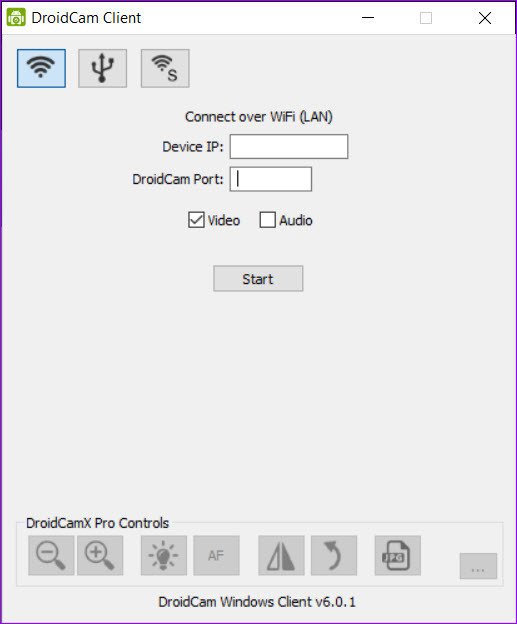
- PC를 Android 스마트 폰에 연결하려면 PC 및 스마트 폰에 전용 응용 프로그램 / 클라이언트가 필요합니다.
- Windows DroidCam 클라이언트를 설치하려면 이 링크.
- 마찬가지로, 당신은 응용 프로그램을 받아야합니다 휴대 전화로.
- 두 응용 프로그램이 모두 설치되면 Windows 클라이언트를 열고 상단의 Wi-Fi 버튼을 클릭하십시오. 장치의 IP 주소를 입력하는 옵션이 표시됩니다.
- 전화기에서 응용 프로그램을 열면 모든 관련 세부 정보가 표시됩니다.
- IP 주소를 PC에 복사하고 비디오 및 오디오 옵션을 확인하십시오. 로그인 한 후 PC에서 비디오를 미리 볼 수 있습니다.
- 기본적으로 전화기의 후면 카메라가 선택되어 있습니다.
- 전면 카메라로 전환하려면 전화 응용 프로그램에서 XNUMX 점 메뉴를 누릅니다. 설정> 카메라를 선택하고 옵션 목록에서 전면을 선택하십시오.
- 또한 배터리 전력을 절약하기 위해 비디오 클립의 FPS를 변경하도록 선택할 수도 있습니다.
- Windows 클라이언트에는 카메라의 밝기, 줌 또는 회전을 조정하는 옵션이 있습니다. 그러나 이러한 모든 기능에는 요금이 부과됩니다.
결론
DroidCam은 조금 더 복잡하지만 응용 프로그램에 따라야 할 간단한 지침이 있습니다. PC 클라이언트를 시작할 때 응용 프로그램에 표시된대로 DroidCam의 IP 주소와 포트 번호를 입력해야합니다. 그런 다음 Skype 또는 확대 창에서 DroidCam을 소스로 선택하면됩니다.
카메라가 옵션으로 표시되지 않으면 PC를 재부팅하거나 DroidCam 응용 프로그램에서 번호를 확인해야합니다. 창에서 비디오 이미지를 볼 수없는 경우 두 장치가 동일한 Wi-Fi 네트워크를 사용하고 있는지 확인하십시오.
https://www.reddit.com/r/Twitch/comments/6u9l1p/how_to_use_your_phone_as_your_webcamandroid/
전문가 팁 : 이 복구 도구는 리포지토리를 검색하고 이러한 방법이 효과가 없는 경우 손상되거나 누락된 파일을 교체합니다. 문제가 시스템 손상으로 인한 대부분의 경우에 잘 작동합니다. 또한 이 도구는 시스템을 최적화하여 성능을 최대화합니다. 그것은에 의해 다운로드 할 수 있습니다 여기를 클릭

CCNA, 웹 개발자, PC 문제 해결사
저는 컴퓨터 애호가이자 실습 IT 전문가입니다. 컴퓨터 프로그래밍, 하드웨어 문제 해결 및 수리 분야에서 수년간의 경험을 갖고 있습니다. 저는 웹 개발과 데이터베이스 디자인 전문입니다. 네트워크 디자인 및 문제 해결을위한 CCNA 인증도 받았습니다.

